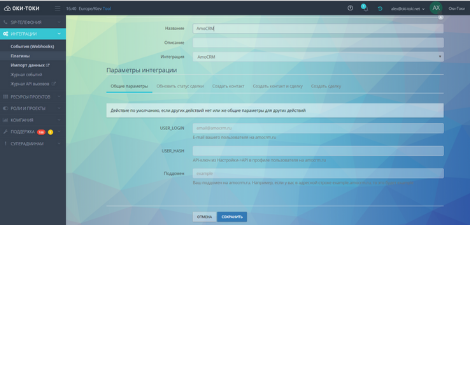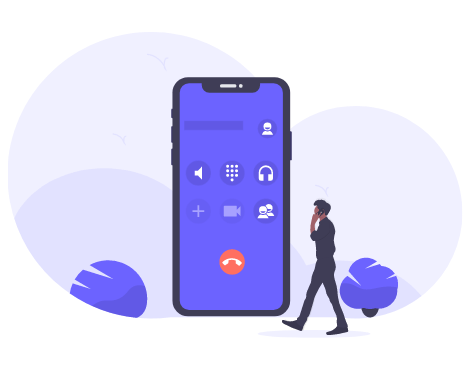Скрипты — это заранее подготовленные сценарии, которые помогают операторам проводить беседы с клиентами более профессионально и эффективно. Они определенно облегчают процесс общения, обеспечивая последовательность вопросов и ответов. Создать скрипт продаж — кропотливая задача, особенно при работе с большим объемом информации. В этой статье мы описали как легко импортировать скрипт продаж из документов Google Docs в систему Оки-Токи. Используя импорт анкет, можно значительно сэкономить время на ручном заполнении вопросов и ответов.
Создание анкеты в Google Docs: выбор формата заголовков
Что можно извлечь из готового скрипта:
- Вопросы и Ответы анкеты;
- Подсказки для оператора;
- Текст для всплывающего окна помощи.
Если у вас уже есть готовый скрипт — придется немного поправить формат: для Вопросов нужно использовать заголовок H2 (ctrl+alt+2), а для Ответов H3 (ctrl+alt+3). Это нужно, чтобы система понимала, какая часть текста является вопросами, а какая ответами.
Для Подсказки к вопросам и ответам нужно использовать заголовок H4 (ctrl+alt+4), а для текста Помощи, который появится по нажатию, H5 (ctrl+alt+5).
Чтобы указать, будет несколько ответов на вопрос (множественный выбор) или только один — нужно добавить в текст вопроса параметры “(Выбор=М)” и “(Выбор=1)”.
Номера вопросов и ответов будут присвоены сверху вниз после импорта.
Пример с нужными стилями заголовков:
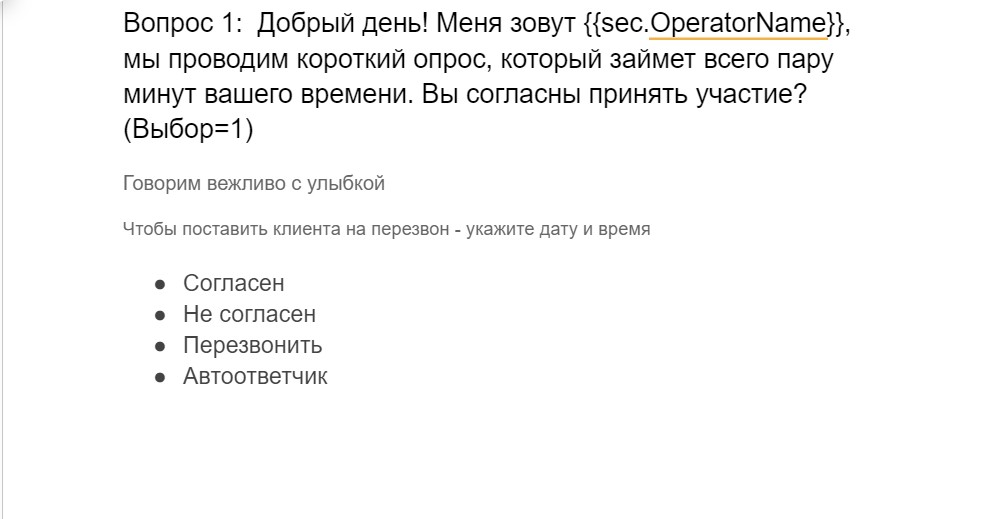
Пример после импорта в Оки-Токи:
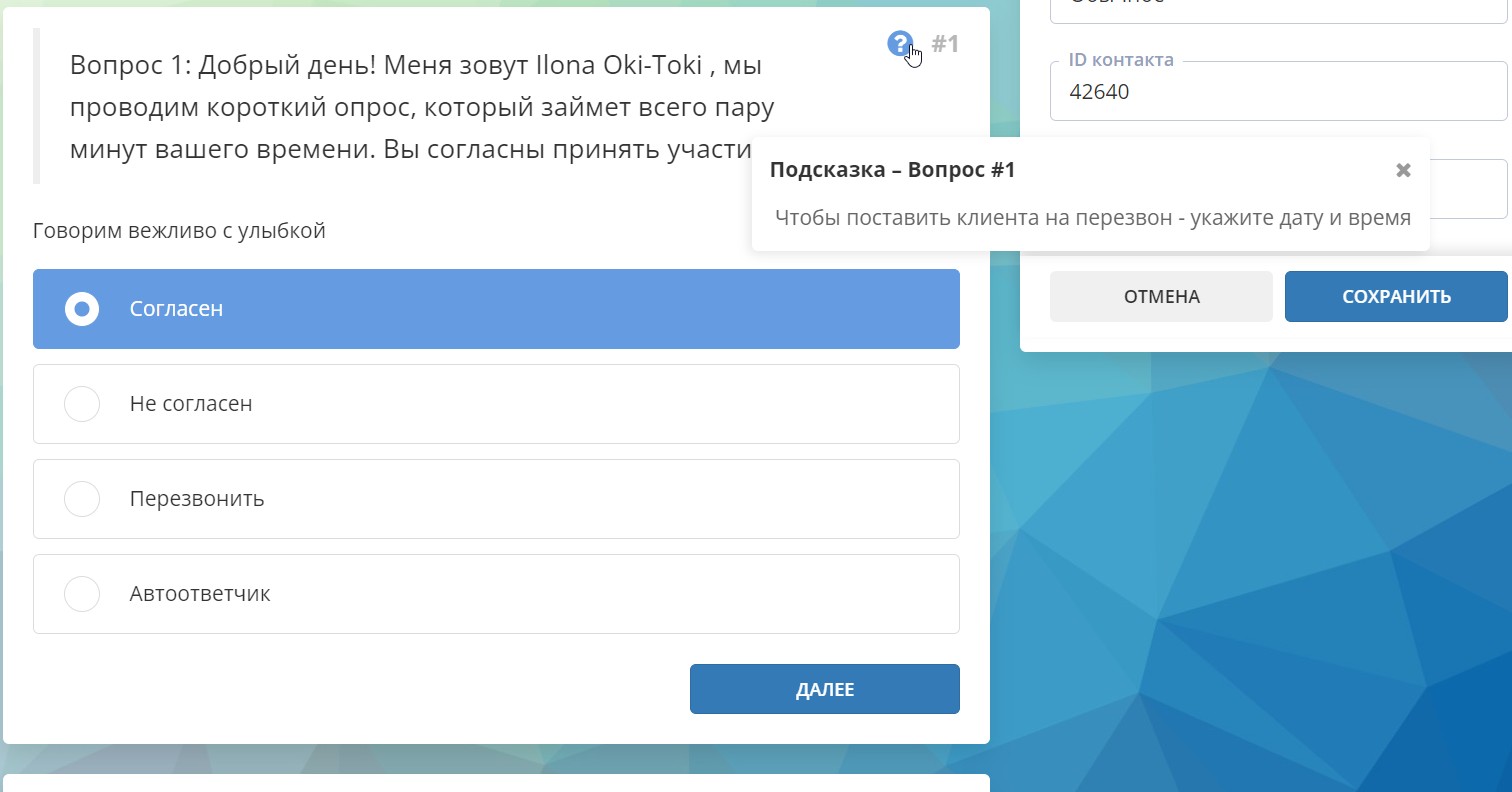
Поля контакта: если нужно чтобы ответ оператора дублировался в поле контакта, после настроек ответа укажите (Поле=*). Например, в анкете есть ответ “Имя клиента”, оператор спрашивает у клиента имя и записывает его в текстовое поле. При следующем звонке этого клиента операторы уже будут видеть как его зовут.
Для ответов с именем клиента или номером телефона в документе с анкетой нужно указать следующее:
- Имя клиента (Поле=Имя)
- Мобильный телефон (Поле=МТ)
Важно! После импорта анкеты, для ответов с полями контакта, нужно указать тип ответа — текстовое поле, чтобы оператор мог записать информацию в анкету.
Как сделать импорт документа в CRM Оки-Токи
Чтобы загрузить анкету из Google Docs в Оки-Токи, перейдите в раздел CRM, нажмите “Импорт” и “Выбрать документ”.
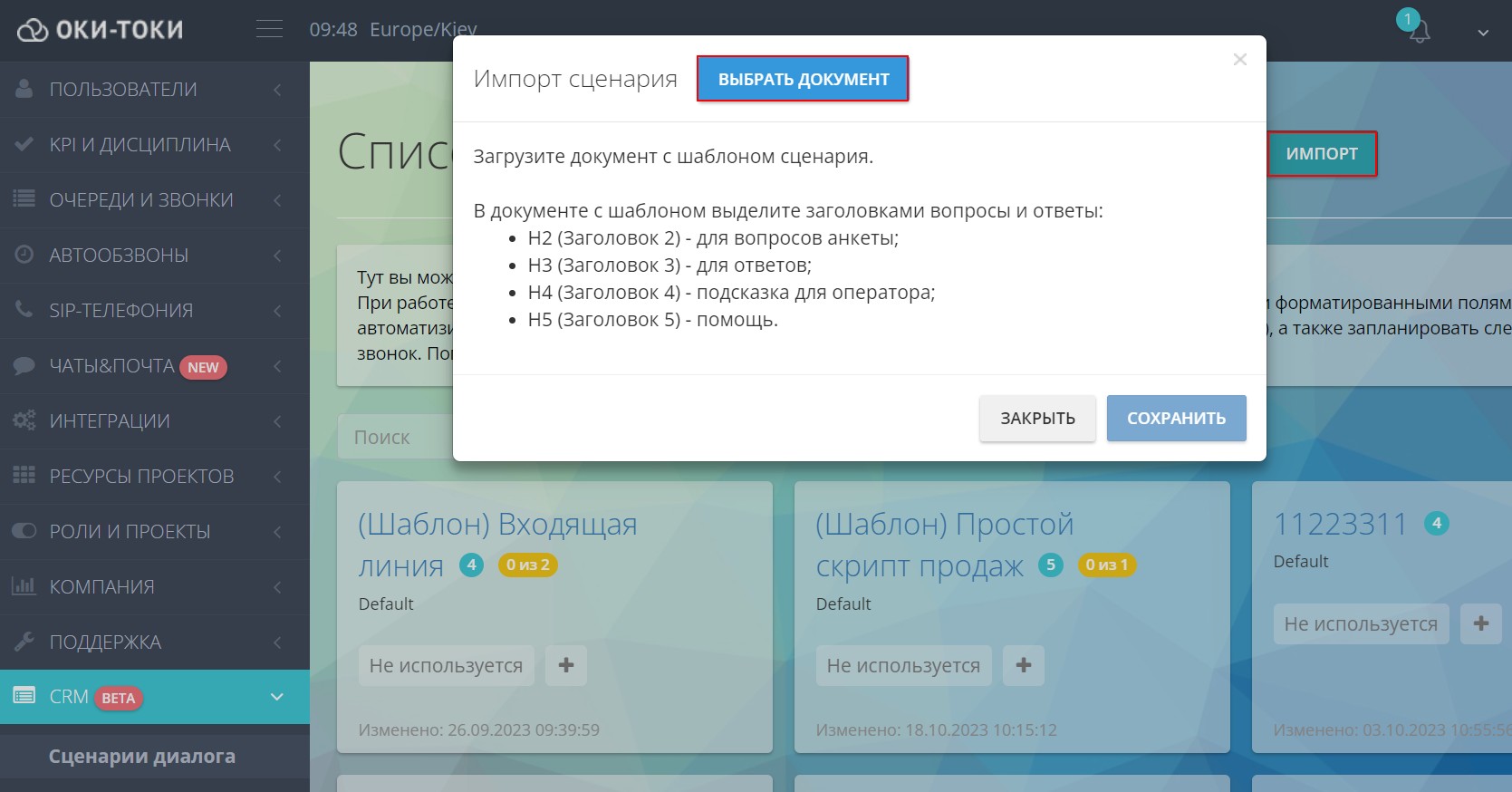
Далее откроется окно, предоставляющее доступ к вашему аккаунту Google. Выберите нужный аккаунт и разрешите доступ.

Выберите документ, содержащий сценарий диалога, и нажмите “Select” чтобы его добавить.

После выбора документа появится окно, где можно проверить что все вопросы и ответы добавлены. Если появится ошибка с текстом “Неверный формат” — значит стили заголовков указаны неправильно и текст анкеты не загружен в Оки-Токи.
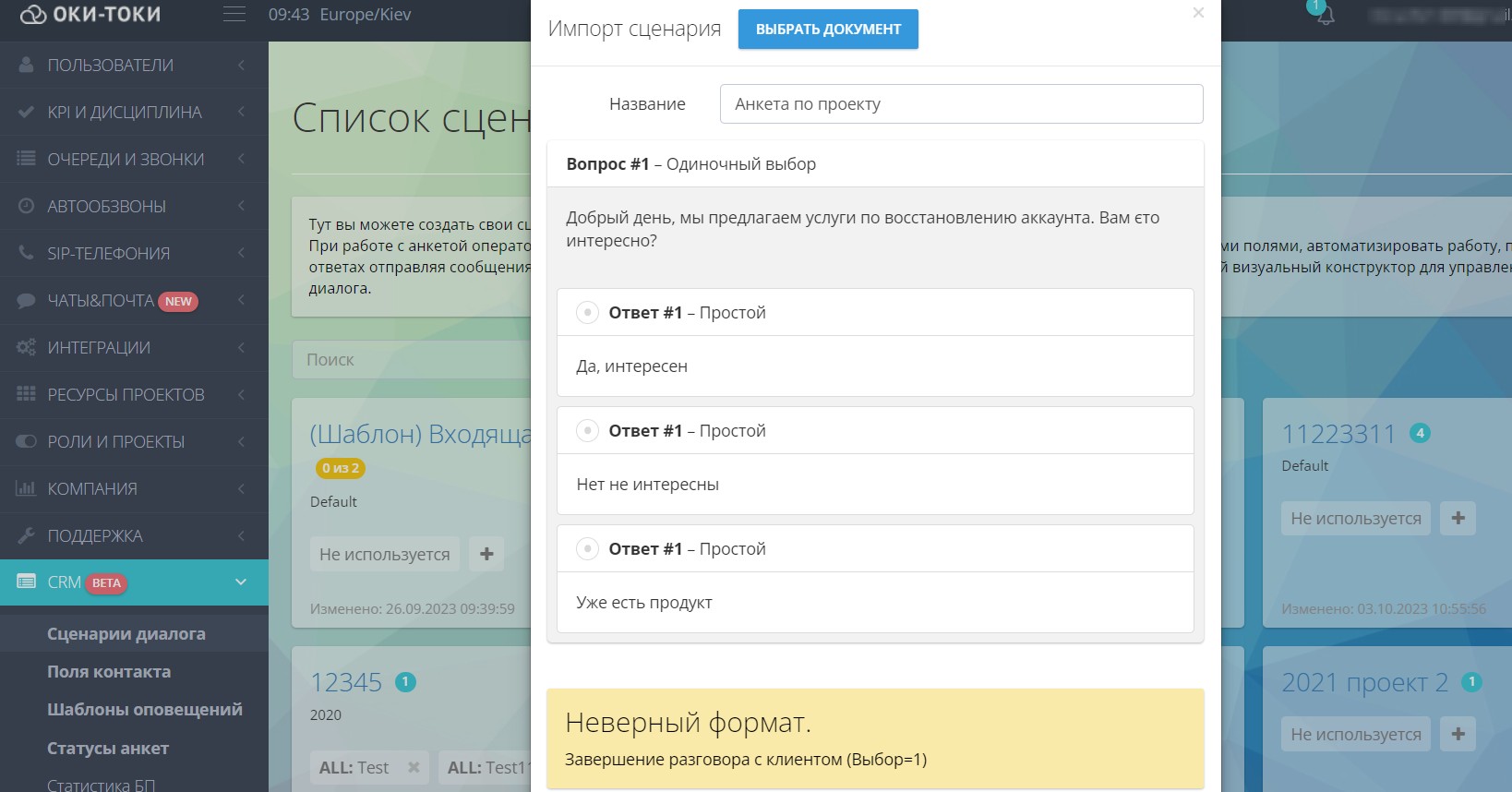
Что нужно доделать после импорта?
После импорта документа заполните основные настройки анкеты: сколько сценариев будет на одного клиента, особые действия для операторов и дополнительные разделы.
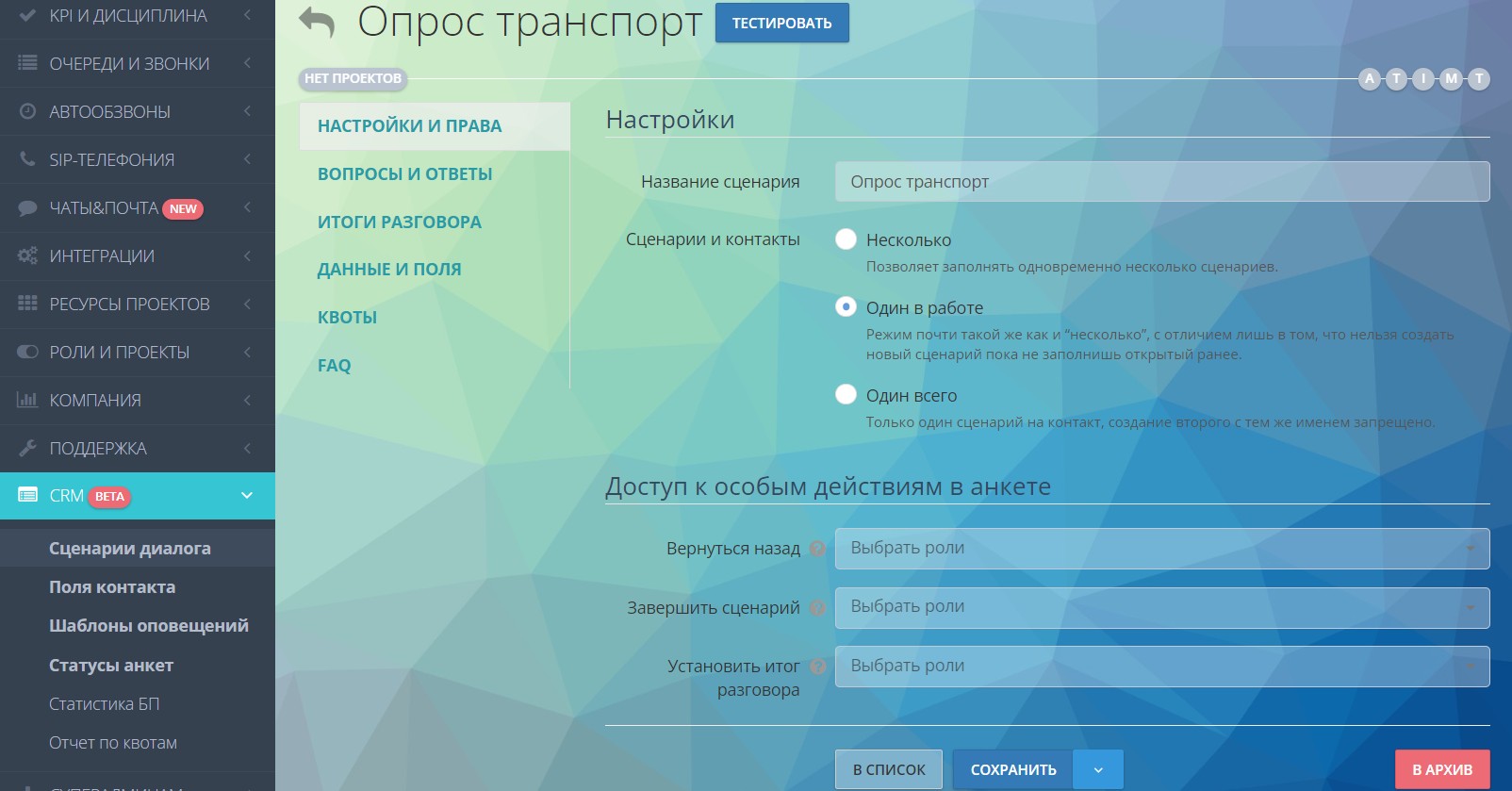
Подробное описание разделов анкеты есть в статье “Как создать сценарий диалога с клиентом”.
Дополнительные настройки к вопросам
В разделе «Вопросы и ответы» расположена импортированная анкета, с вопросами, ответами, подсказками и кнопками помощи для оператора. По кнопке «Тестировать» вы можете предварительно просмотреть, как анкета будет отображаться для оператора.
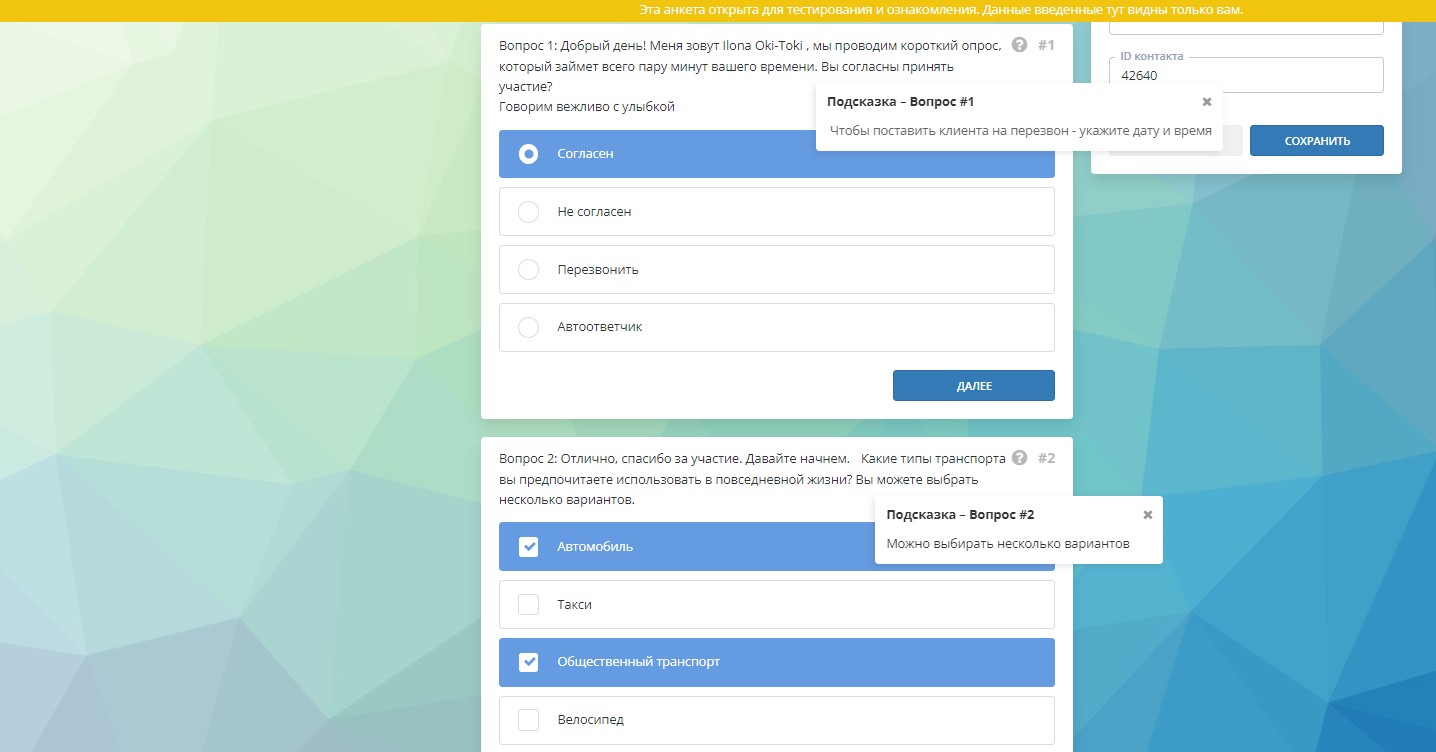
Сейчас оператору будут видны все вопросы и тип ответов будет “простой”, но если вам необходимо, чтобы вопросы появлялись по мере заполнения, это также настраивается. Если вместо варианта ответа нужно текстовое поле или выпадающий список — это настраивается в настройках ответа. А также вы можете изменить цвет текста, шрифт, добавить нужные ссылки и настроить другие параметры по вашему усмотрению.
Дополнительные настройки к ответам
После импорта анкеты в Оки-Токи можно настроить дополнительные функции для ответов клиента:
- Привязку полей контактов;
- Настройки добавления/удаления задач автообзвона;
- Присвоение хештегов;
- Отправку оповещений и т.д.
То есть импорт позволяет создать “скелет” будущего сценария. Основной плюс этой опции — возможность сократить время на ручное прописывание всех вопросов и ответов без “ctrl+c ctrl+v, если уже есть готовый “скрипт” в формате текстового документа.
Про скрипты разговоров с клиентом можно почитать на сайте Оки-Токи.
Таблица форматирования сценария и полный пример анкеты по ссылке.
Как создать свой собственный скрипт продаж
Создание сценария диалога для оператора — это неотъемлемая часть стратегии продаж. Мы подготовили основные шаги и ключевые составляющие для успешного создания скрипта продаж.
- Понимание целей и целевой аудитории: Прежде чем приступить к созданию скрипта продаж, вы должны ясно определить свои цели и понять, кто является вашей целевой аудиторией. Это поможет вам точно выстроить скрипт, отвечающий потребностям и интересам вашей аудитории.
- Исследование продукта или услуги: Чтобы продавать убедительно, необходимо понимать ваш продукт или услугу, его особенности и преимущества. Это знание поможет вам включить соответствующие аргументы в скрипт продаж.
- Структура и логика: Ваш скрипт продаж должен иметь четкую структуру и логический порядок. Обычно он начинается с приветствия, затем переходит к выявлению проблем или потребностей клиента, предлагает решение и завершается заключением сделки. Такая последовательность помогает клиенту легче воспринимать информацию.
- Ответы на возражения: Важной частью скрипта продаж являются аргументы и готовые ответы на возможные возражения клиентов. Подготовьтесь заранее, чтобы уверенно и профессионально устранять потенциальные сомнения.
- Практика и тестирование: Прежде чем применять скрипт на практике, проведите тренировки и тестирование. Это позволит выявить слабые моменты и повысить эффективность скрипта.
- Автоматизация и мониторинг: При необходимости, воспользуйтесь инструментами для автоматизации скриптов продаж. Также важно постоянно отслеживать результаты и вносить коррективы, чтобы повышать эффективность вашей стратегии.
Создание скрипта продаж — это творческий и динамичный процесс, который требует постоянного совершенствования. Принимая во внимание описанные выше аспекты, вы сможете сделать эффективный скрипт продаж, способствующий достижению ваших бизнес-целей, а Оки-Токи предоставит вам техническую поддержку и помощь в настройке интерфейса.
P.S. Если у вас возникли вопросы по созданию или загрузке анкеты из документа Google Docs — создайте тикет и сотрудники тех.поддержки помогут найти решение проблемы.